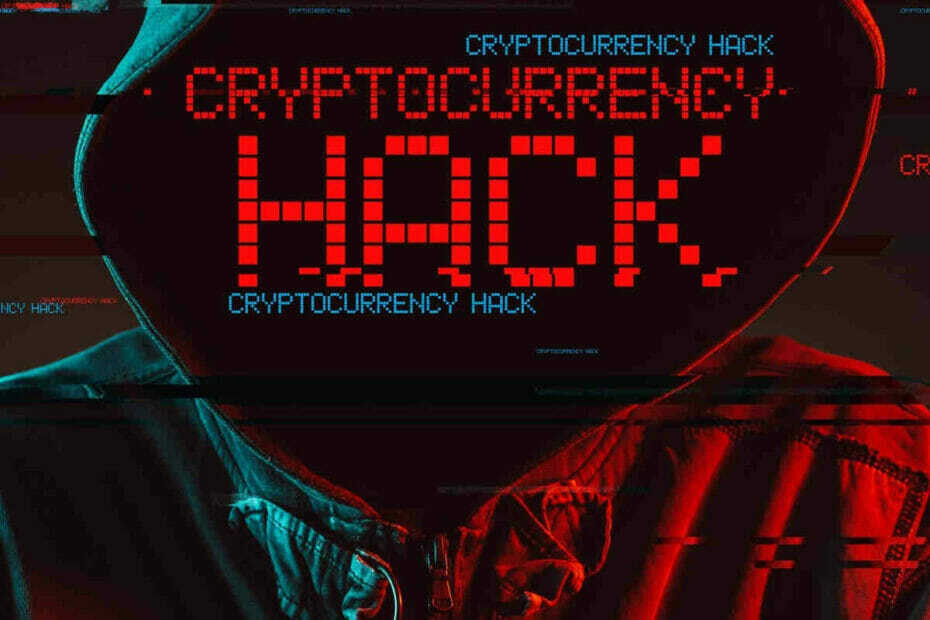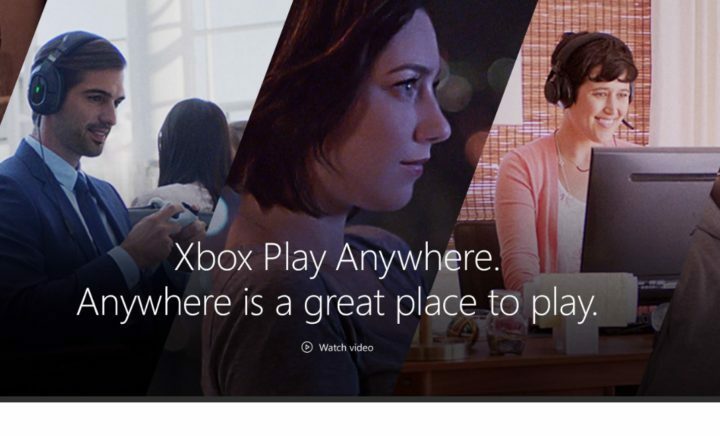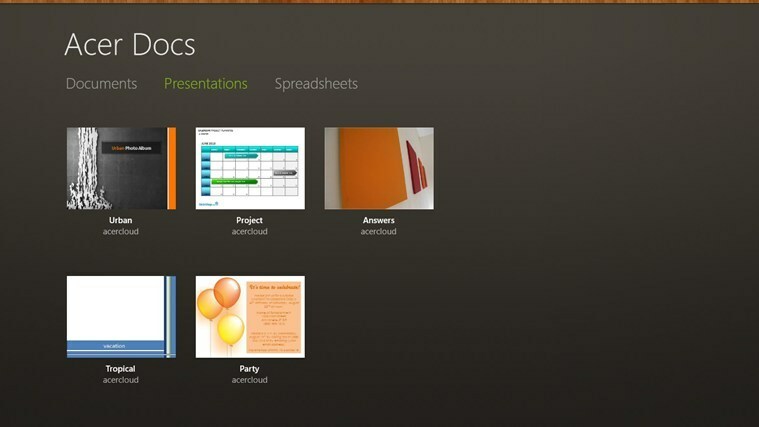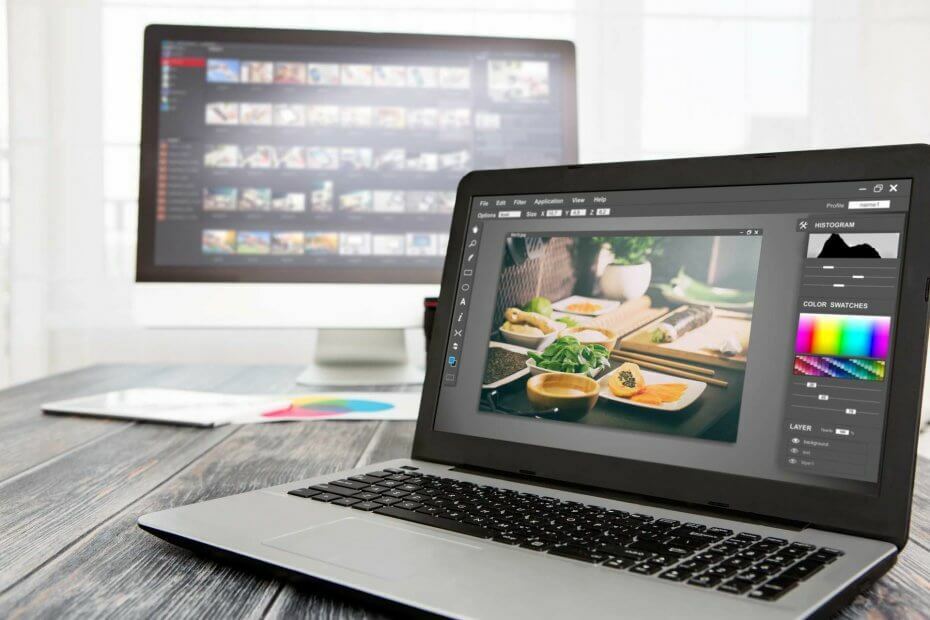
Questo software manterrà i tuoi driver attivi e funzionanti, proteggendoti così da errori comuni del computer e guasti hardware. Controlla tutti i tuoi driver ora in 3 semplici passaggi:
- Scarica DriverFix (file di download verificato).
- Clic Inizia scansione per trovare tutti i driver problematici.
- Clic Aggiorna driver per ottenere nuove versioni ed evitare malfunzionamenti del sistema.
- DriverFix è stato scaricato da 0 lettori questo mese
Ci sono molti programmi là fuori che promettono di eliminare le filigrane dalle immagini e, quando le metti alla prova, non sono all'altezza di ciò che ti aspetteresti da un dispositivo di rimozione della filigrana. Fino a poco tempo, pensavo che non avrei mai trovato un semplice rimozione filigrana per Windows 10, Windows 8 che funzionerebbe bene come Photoshop, ma dopo aver cercato per un po', ho trovato Rimozione timbri fotografici.
Questo programma leggero e facile da usare rimuove (in una certa misura) le filigrane dalle immagini. Tuttavia, ti consiglio vivamente di non utilizzare questo programma per rimuovere le filigrane dalle foto di altre persone, poiché questo non è morale. Puoi, tuttavia, usarlo per rimuovere i timestamp dalle foto o anche alcuni elementi dalla foto, se necessario.
Come funziona Photo Stamp Remover?
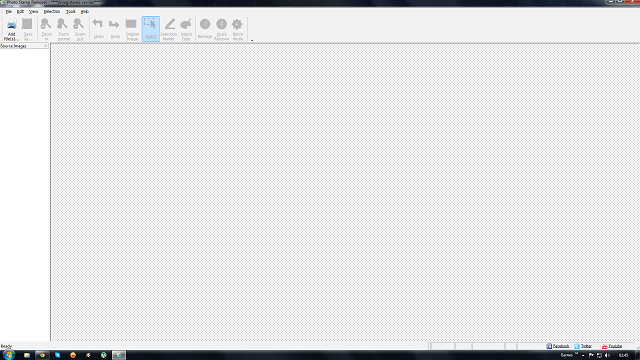
Il processo utilizzato da questo software di rimozione della filigrana per Windows 10, Windows 8 è abbastanza semplice, in quanto utilizza le immagini e i motivi intorno all'area selezionata per riempire lo spazio in cui si trova la filigrana è. Come puoi immaginare, questa tecnica funziona meglio su alcune foto che su altre. Durante i test, con alcune foto, ho ottenuto un ottimo risultato, e altri, beh… non tanto. Anche così, con le foto in cui ha funzionato, il risultato è stato spettacolare.

Ho usato questo piccolo programma per rimuovere sia le filigrane che i diversi elementi da alcune immagini. Se ti stavi chiedendo quali tipi di filigrane non ha cancellato, questi erano quelli che si sovrapponevano alla foto. In questo test, è riuscito solo a mescolare l'intera foto. Ma per la maggior parte di ciò di cui gli utenti hanno bisogno, Photo Stamp Remover per Windows 10, Windows 8 farà il lavoro senza problemi.
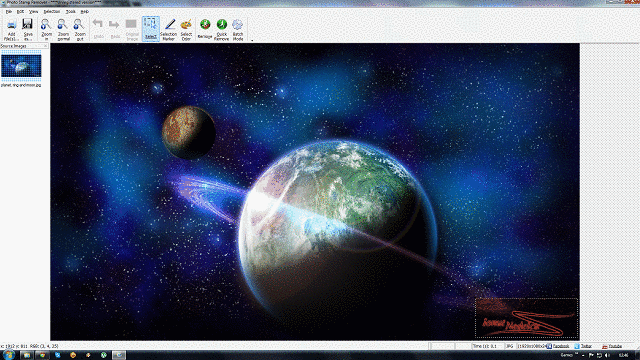
Usare Photo Stamp Remover è molto semplice. Grazie alla sua interfaccia molto intuitiva, aggiungere foto e modificarle è un gioco da ragazzi. Tutti gli strumenti sono nel menu in alto, a partire da Aggiungi foto e fino al magico pulsante "Rimuovi".
La selezione dell'area in cui è posizionata la filigrana viene eseguita premendo uno dei tre pulsanti nel menu in alto. Per semplici filigrane, puoi utilizzare i semplici strumenti di selezione e disegnare un quadrato sull'area con la filigrana. L'altra opzione consiste nell'utilizzare l'indicatore di selezione, che consente di dipingere sull'area che si desidera modificare. Ultimo ma non meno importante, hai la possibilità di selezionare un singolo colore e rimuoverlo con l'opzione Seleziona colore.
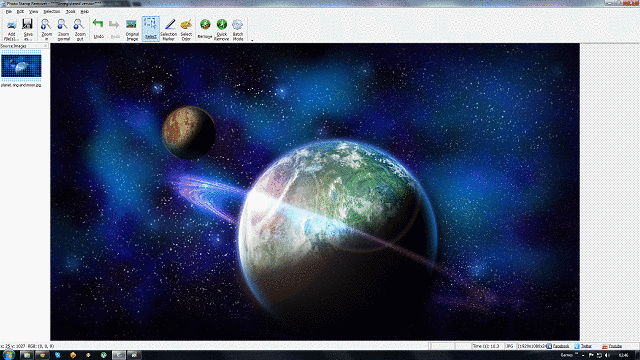
Dopo aver selezionato la filigrana, puoi trovare il pulsante Rimuovi nello stesso menu, proprio accanto a Selezione colore. Anche qui, gli utenti possono trovare un altro metodo di rimozione, Rimozione rapida, ma da quanto ho visto offre risultati di qualità inferiore.
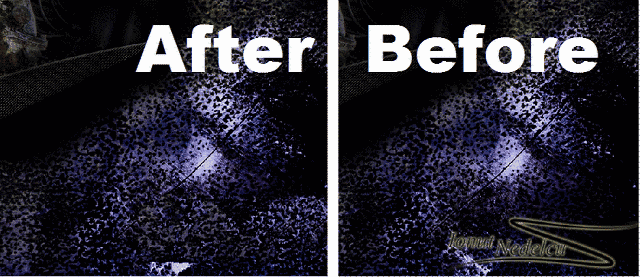
Come puoi vedere dalle immagini, il processo è stato un successo strepitoso e tutte le tracce della filigrana erano scomparse. Sebbene io sia contrario alla rimozione di filigrane da immagini che appartengono ad altri, questo programma di rimozione di filigrane per Windows 10 e Windows 8 può essere utilizzato per modificare le foto e sbarazzarsi di elementi indesiderati.
Scarica Rimozione timbro foto per Windows 10, Windows 8
Altre funzionalità di rimozione dei timbri fotografici
Con questo fantastico software, non solo puoi rimuovere loghi, filigrane e timbri, ma puoi anche foto corrette. Se ci sono alcuni elementi indesiderati, possono essere facilmente rimossi in un paio di clic.

Puoi anche ringiovanire le vecchie foto che conservi nel tuo archivio di famiglia. Tutto quello che devi fare è scansionare quelle foto, caricarle sul tuo computer e aprirle in Photo Stamp Remover. Il software pulirà tutta la polvere, rimodellerà graffi e crepe. Tieni presente che se esegui la scansione con uno scanner di bassa qualità, otterrai un risultato meno soddisfacente, quindi usane uno buono.
Un'altra caratteristica importante è che puoi ritoccare più di una foto alla volta. Se hai più foto con lo stesso timbro, come alcune fotocamere usano per lasciare, puoi selezionarle, puoi semplicemente definire l'area in cui si trova il timbro/logo/filigrana e iniziare la rimozione processi.
ARTICOLI CORRELATI:
- 5 dei migliori software di rimozione dei timbri fotografici per eliminare le filigrane
- 5 migliori software di rimozione del logo per eliminare i loghi dalle immagini
- 6 migliori software di rimozione degli occhi rossi per correggere le tue foto